百度网页翻译功能在哪 在百度浏览器中如何快速使用翻译功能
更新时间:2023-11-15 14:55:49作者:jiang
百度网页翻译功能在哪,百度浏览器作为一款国产浏览器,在其功能设计上一直以用户体验为核心,其中百度网页翻译功能的加入更是为用户提供了方便快捷的翻译服务。通过百度浏览器的翻译功能,用户可以轻松地将网页内容翻译成自己所需的语言,无论是学习、工作还是旅行,都能得到实时的语言支持。如何在百度浏览器中快速使用翻译功能呢?接下来我们将一一为您介绍。
操作方法:
1.打开百度浏览器,点击右上角应用中心的标识。
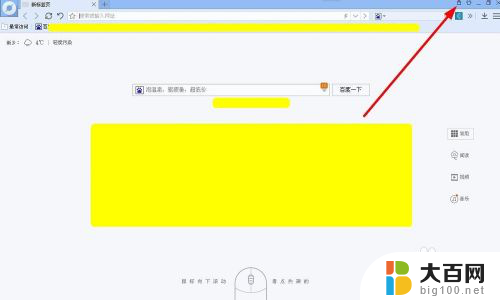
2.点击实用工具。
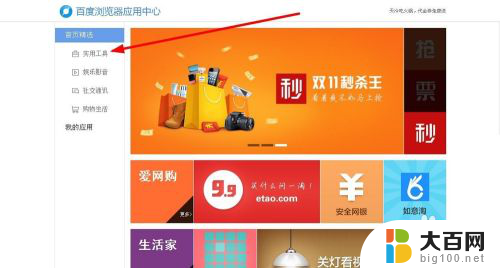
3.找到百度翻译,点击安装。
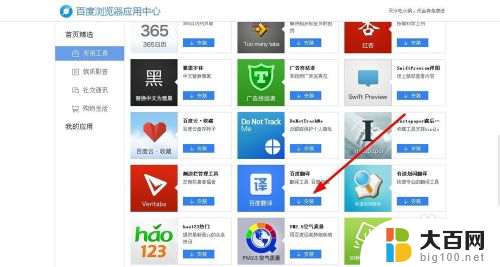
4.点击确定。

5.这时,在百度浏览器的扩展区。就可以找到百度翻译啦,点击它。
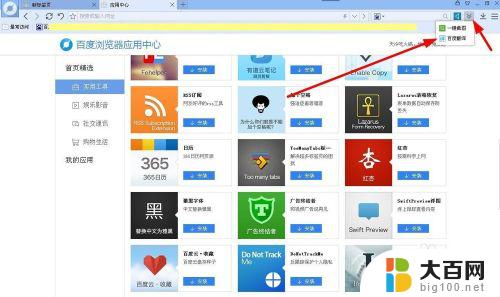
6.选择您要翻译的目标语言,然后将语句粘贴到输入框中。

7.点击翻译,即可在右边的空白处看到翻译结果。

8.当您在浏览网页时,也可以进行翻译。选定您要翻译的语句,右键点击。然后选择百度翻译。

9.立即得到翻译结果。

以上就是百度网页翻译的使用方法,如果遇到类似问题,可以根据本文提供的方法来解决,希望对大家有所帮助。
- 上一篇: 键盘发亮怎么打开 键盘灯怎么开启
- 下一篇: 蓝牙耳机戴上没声音 手机连接蓝牙耳机但没有声音
百度网页翻译功能在哪 在百度浏览器中如何快速使用翻译功能相关教程
- 电脑百度输入法翻译功能在哪 百度输入法实现中文、英文聊天的翻译
- 谷歌网页翻译在哪里打开 谷歌浏览器如何使用翻译功能
- wps怎样使用翻译 怎样在wps中使用翻译功能
- 谷歌浏览器怎么翻译中文 Chrome浏览器自带翻译功能的开启方法
- google浏览器怎么翻译 谷歌浏览器英文网站翻译方法
- wps怎么关闭翻译 wps如何关闭翻译功能
- wps自带的翻译功能没了 wps翻译功能为什么消失了
- wps怎么关闭翻译 wps如何关闭翻译功能
- wps翻译突然不能用了 wps翻译突然无法翻译文字
- 怎么关闭百度广告 如何关闭浏览器中的百度推广广告
- 苹果进windows系统 Mac 双系统如何使用 Option 键切换
- win开机不显示桌面 电脑开机后黑屏无法显示桌面解决方法
- windows nginx自动启动 Windows环境下Nginx开机自启动实现方法
- winds自动更新关闭 笔记本电脑关闭自动更新方法
- 怎样把windows更新关闭 笔记本电脑如何关闭自动更新
- windows怎么把软件删干净 如何在笔记本上彻底删除软件
电脑教程推荐